WordPressのブログに興味があるけど、どう始めたらいいのかわからない方多いのではないでしょうか。
ブログで稼ぎたいけど、ドメインとか、サーバーとかなんだか難しくてわかりづらいですよね。
とりあえず一番簡単にブログを開設する方法を知りたい。
そんな方のために本記事ではブログに関する知識が全くなくても簡単にWordPressのブログを開設する方法を紹介します。
もっともシンプルなWordPressブログの始め方
まずブログを開設する全体の流れは以下の通りです。
- サーバーの申し込み
- ドメイン名取得
- WordPress情報設定
レンタルサーバーの中で最も有名なエックスサーバーのクイックスタートを使えば上記の設定が一括ででき、10分程度でブログが開設できます。
レンタルサーバーとはWebサイトを公開するために借りるサーバーのこと。
サーバーはブログの情報を保存しておく場所でありブログを運営するにあたり必須です。
 トム
トムエックスサーバーのクイックスタートを使用したブログ開設手順は以下の通りです。
お申し込みをクリック
まずはエックスサーバーのHPにいきお申し込みをクリックします。
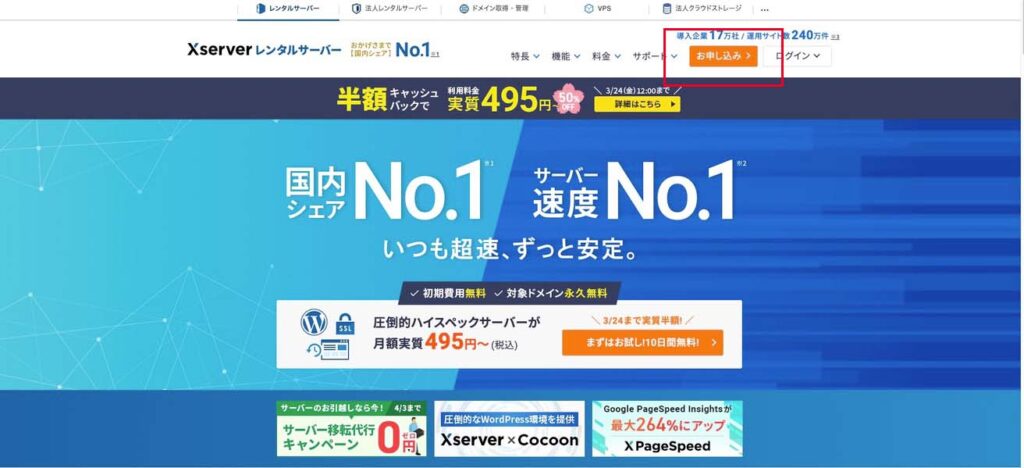
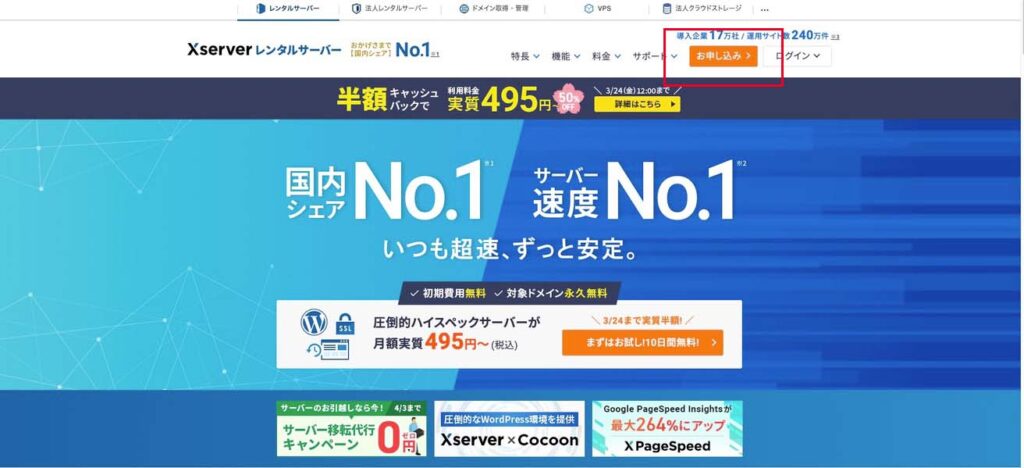
10日間無料お試し 新規お申し込みをクリック
次に新規お申し込みクリックします。
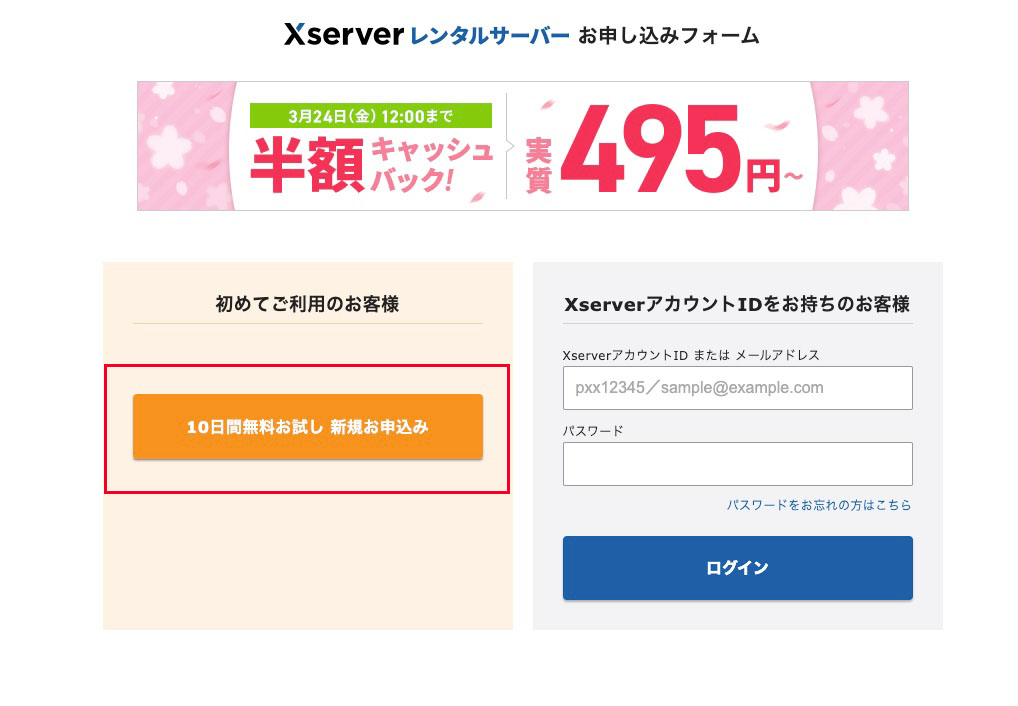
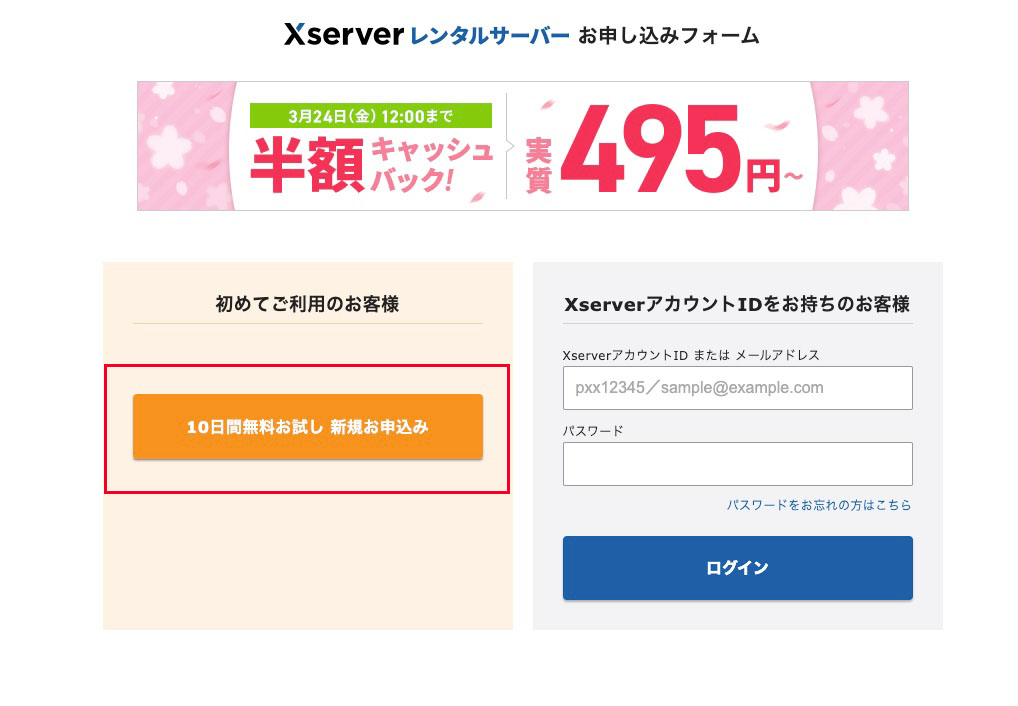
お申し込み内容選択



次に申し込み内容を選択していきます。
サーバープランを選択
サーバのIDは特に変えなくても問題ありません。
レンタルサーバーのプランを選択します。
個人のサイトであれば300GBまでデータを保存できるスタンダードプランを選択しておけば問題ありません。
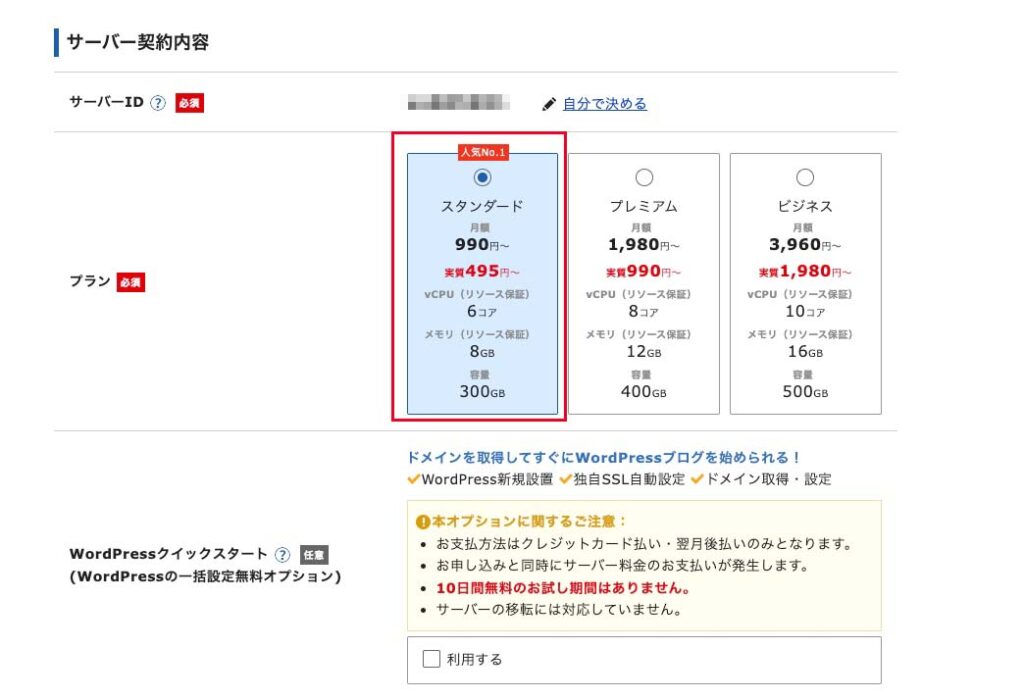
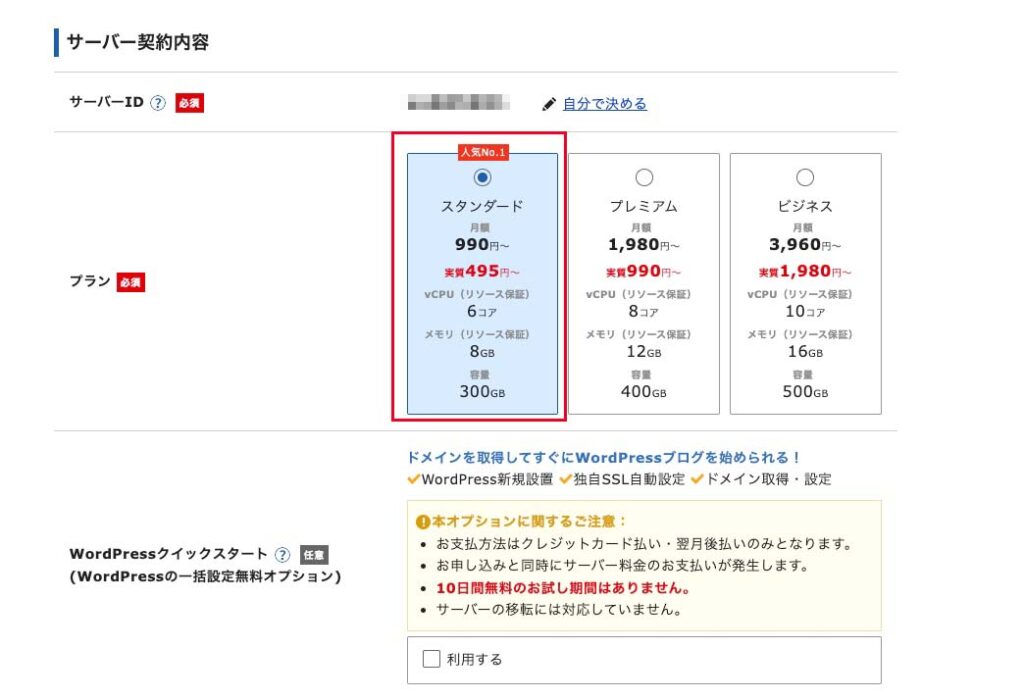
WordPressクイックスタートにチェックをいれる
WordPressクイックスタートを利用するにチェックを入れます。
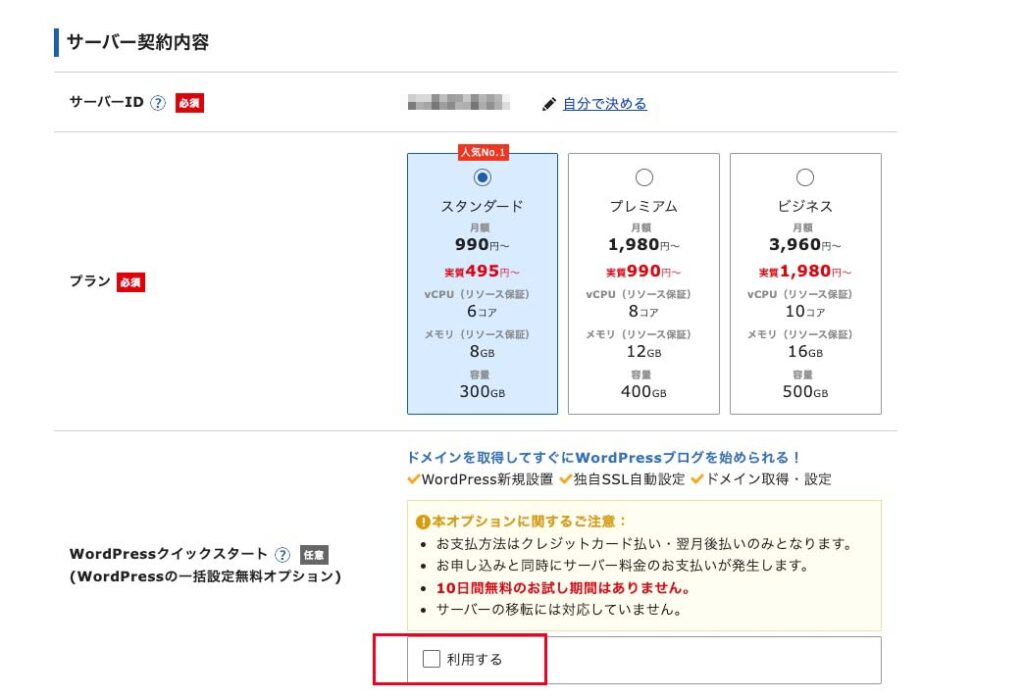
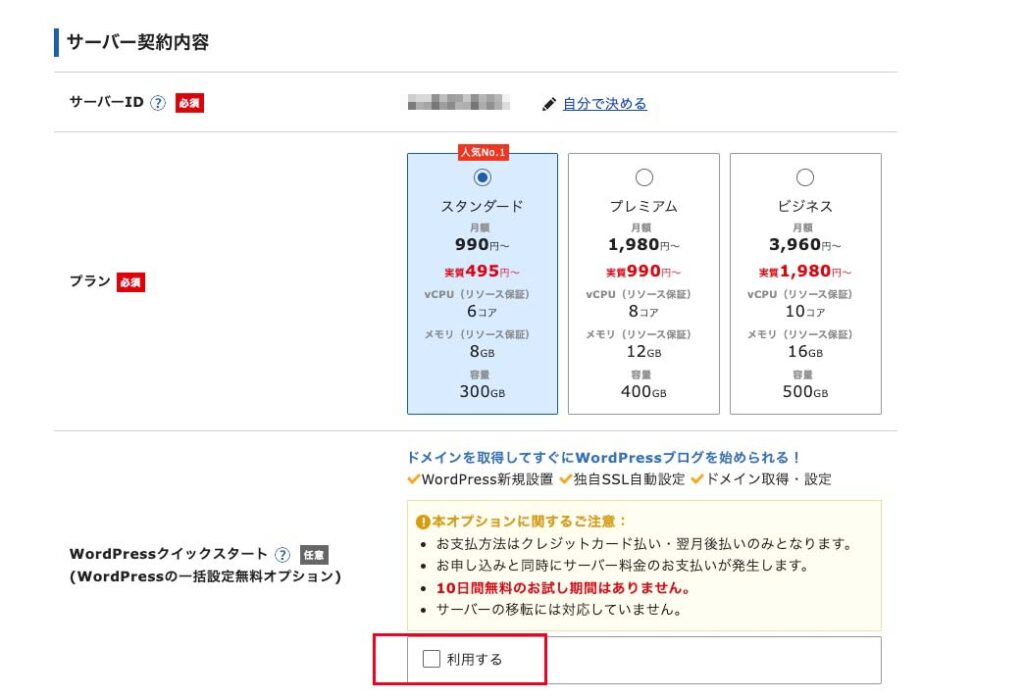
以下の画面が表示されると思いますが、「確認しました」で問題ありません。
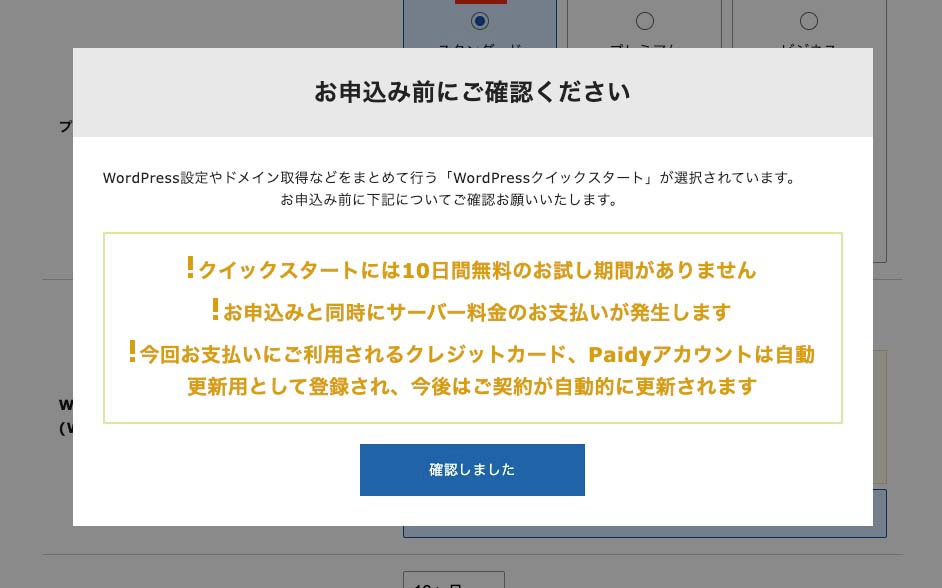
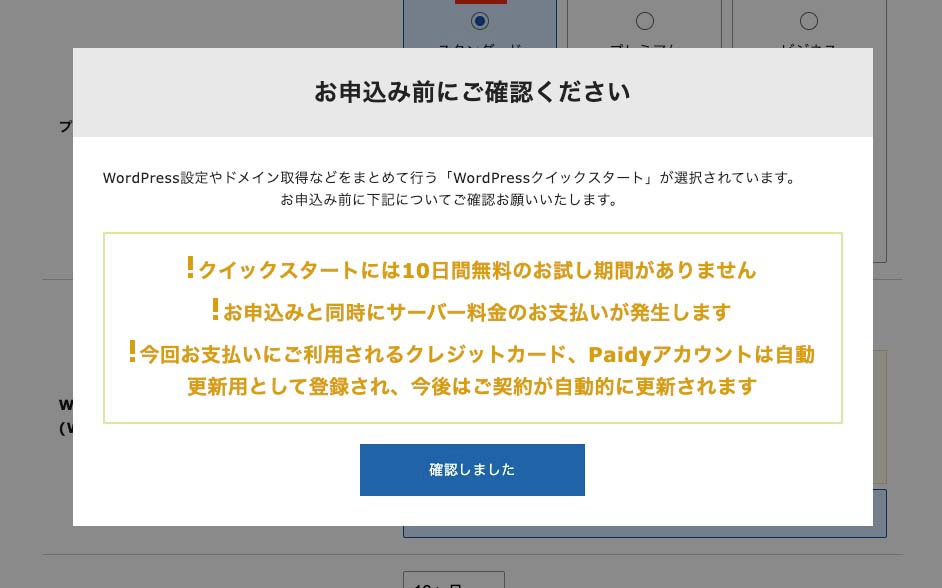
サーバーの契約期間選択
次にサーバーの契約期間の設定です。
ここはまずは12ヶ月を選択することをお勧めします。
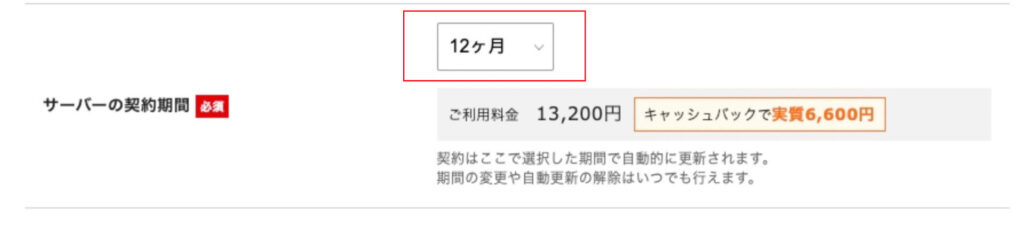
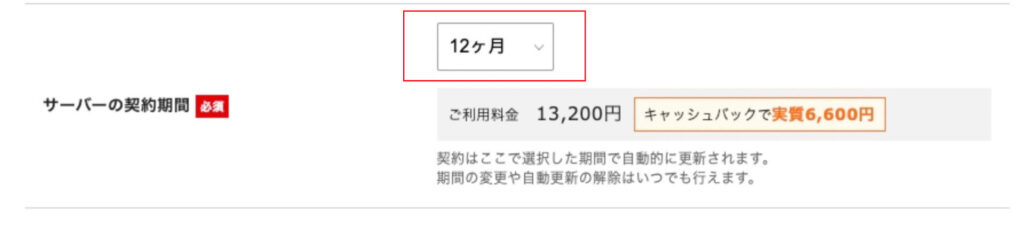
長期間選択することで月額料金は安くなりますが、あまりにも長いと途中で辞めてしまった時にもったいないので、まずは1年契約で様子をみましょう。
取得するドメイン名を入力
次にドメイン名の設定です。
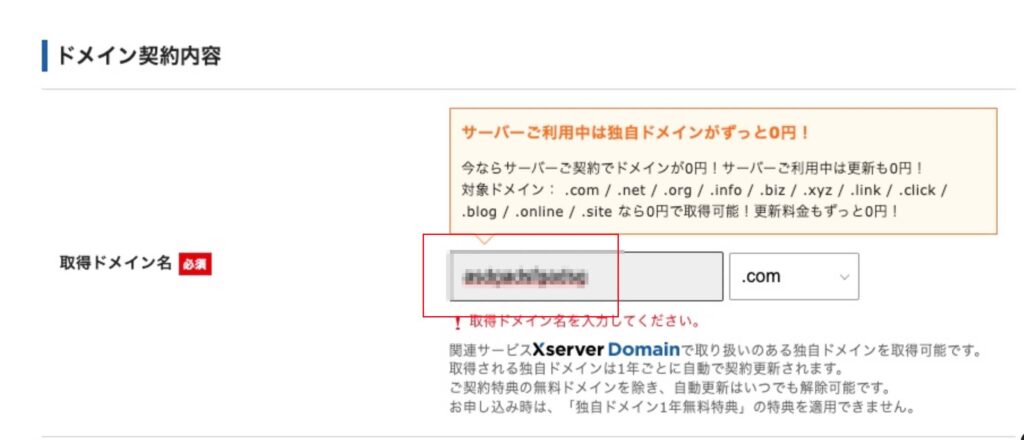
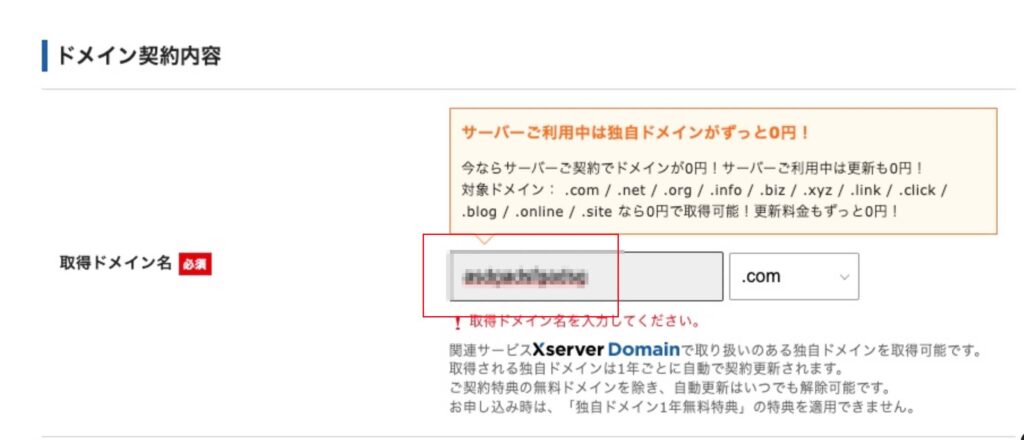
ドメイン名とは、「インターネット上の住所」のことで「https://」よりあとの文字を示します。
僕のブログの場合だと「life-work-free」の部分になります。
自分のブログの内容があらかじめ決まっている方は、関連があるドメイン名に設定しましょう。
後ろの英語は「.com」「.net」などが有名でお勧めですが特に機能に違いはありません。



ドメイン名は後から変更することができないので、ここである程度どんなブログにしたいか考えてみるといいですね。
WordPress情報を入力
次にWordPressの情報を入力していきます。
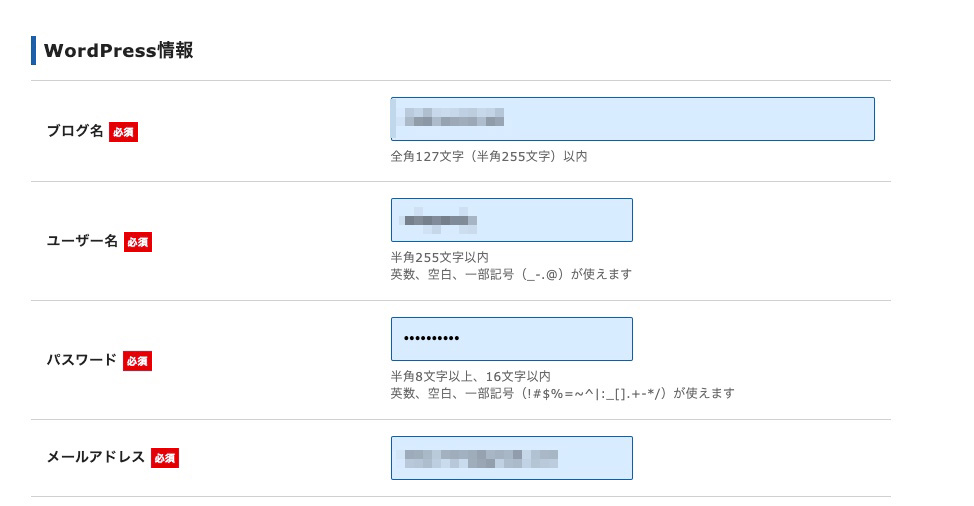
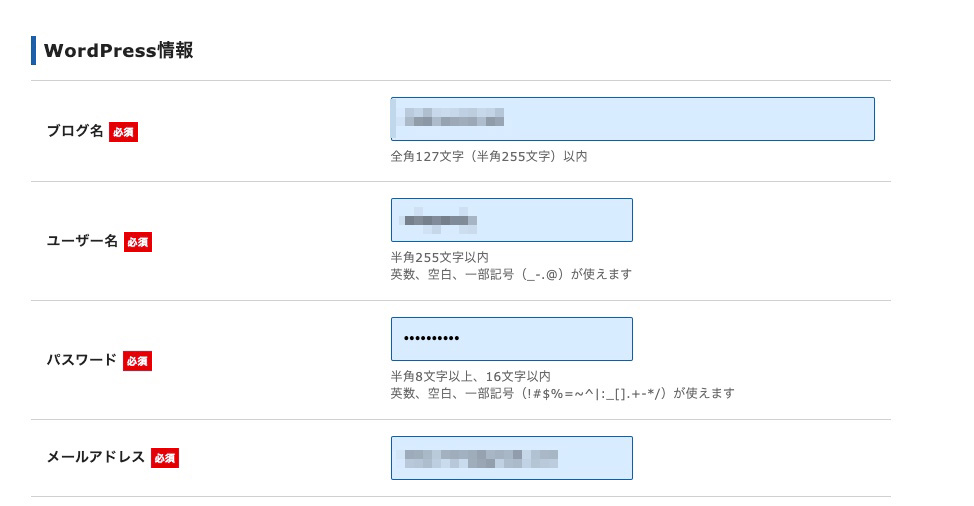
各項目は以下の通りです。
- ブログ名: ブログ名を入力します(後から変更可能です)
- ユーザー名: WordPressのログイン時に使用します
- パスワード: WordPressのログイン時に使用します
- メールアドレス: WordPressに関する情報が送られます
初期テーマを選択
WordPressの初期のテーマを選択します。
これも後から変更可能なのでとりあえずでOKです。
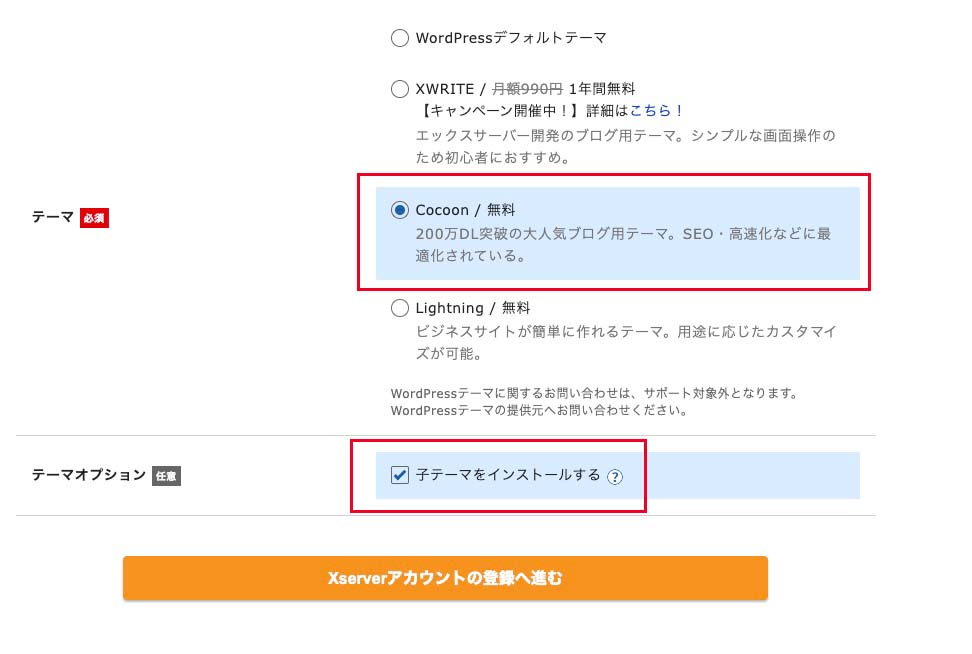
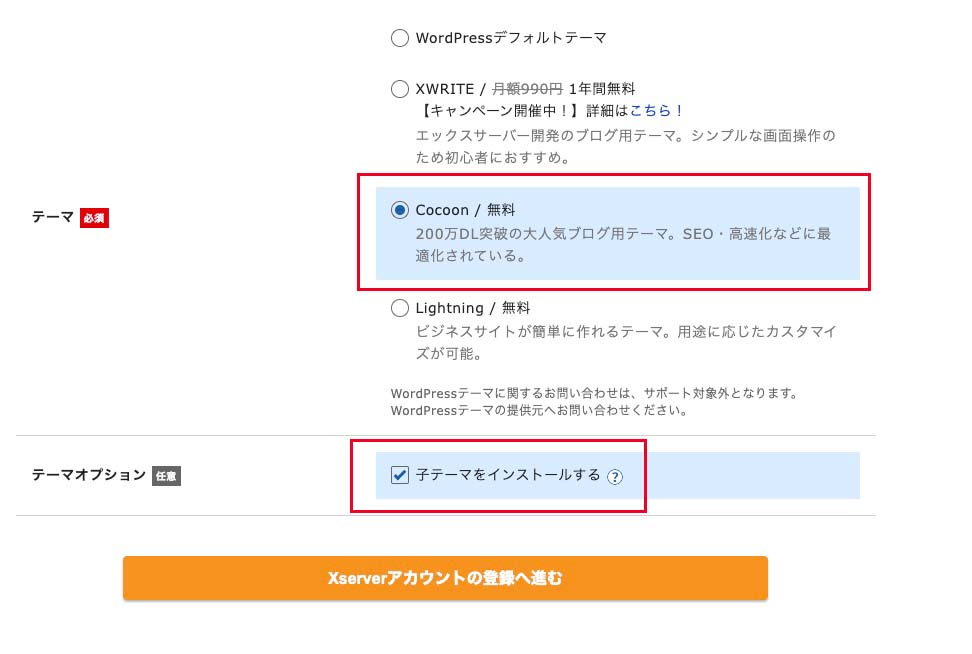
テーマは無料だと「Cocoon」がおすすめです。
またこの際「子テーマをインストール」にもチェックしておいてください。
終わったらXserverアカウントの登録に進むをクリックしてください。



ここまでで申し込み内容の設定が完了です。
Xserverアカウント情報情報入力
メールアドレスやパスワードなどエックスサーバーのアカウントに関する情報を入力していきます。
登録区分については個人でブログを運営する方は個人を選択してください。
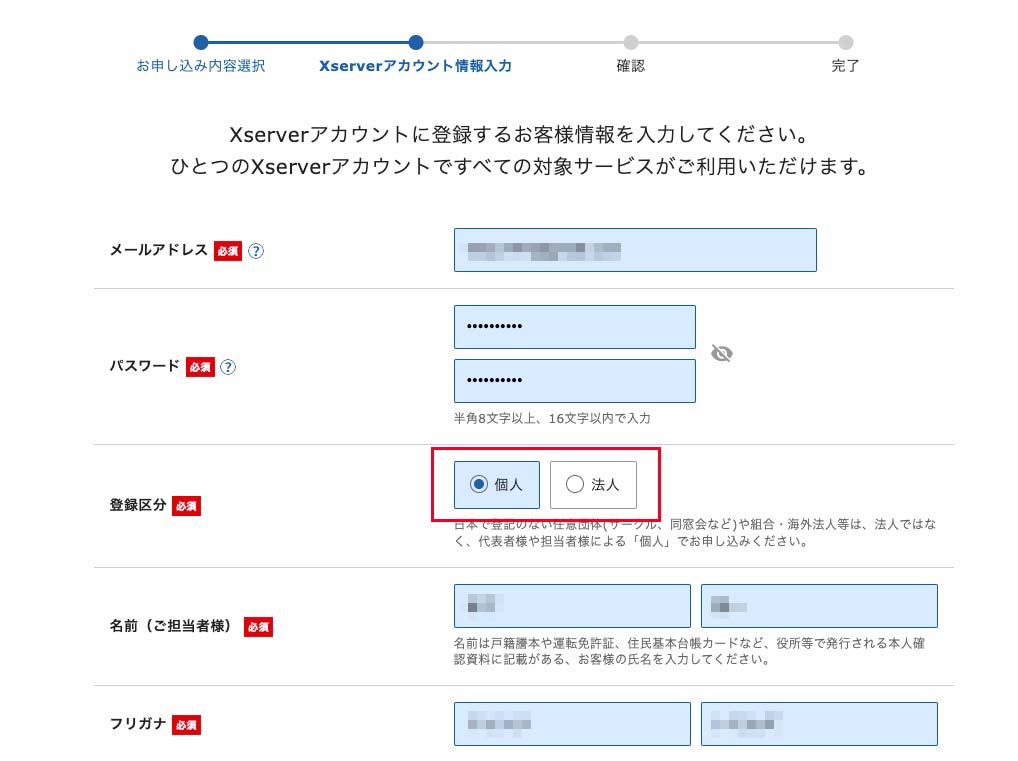
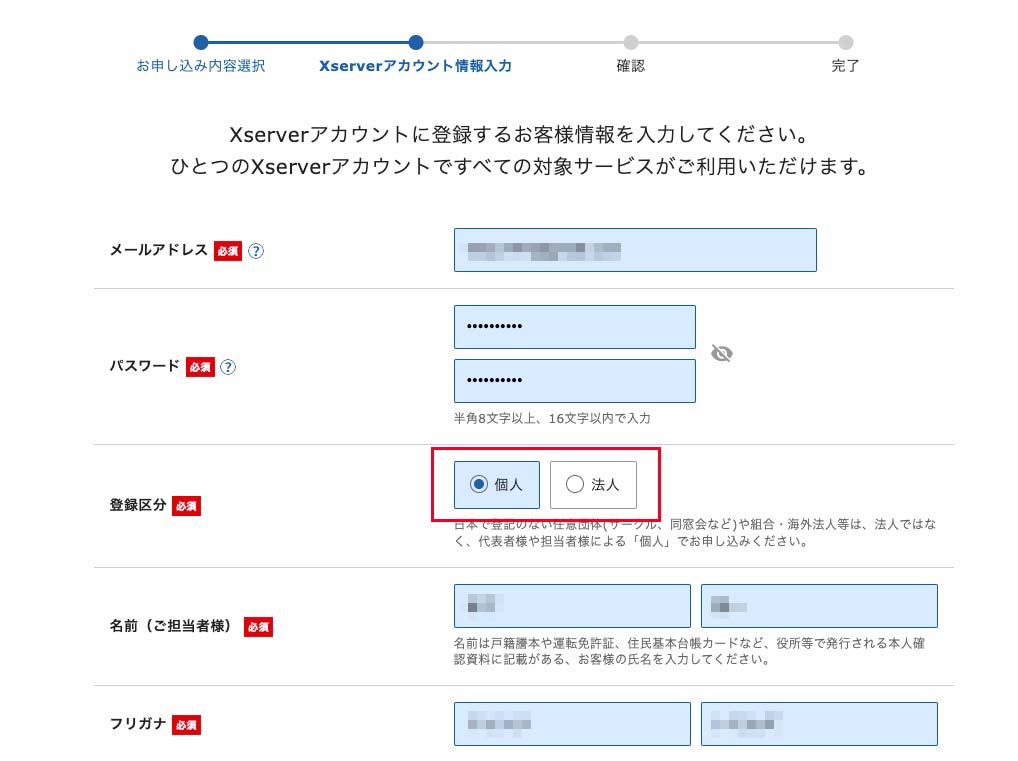
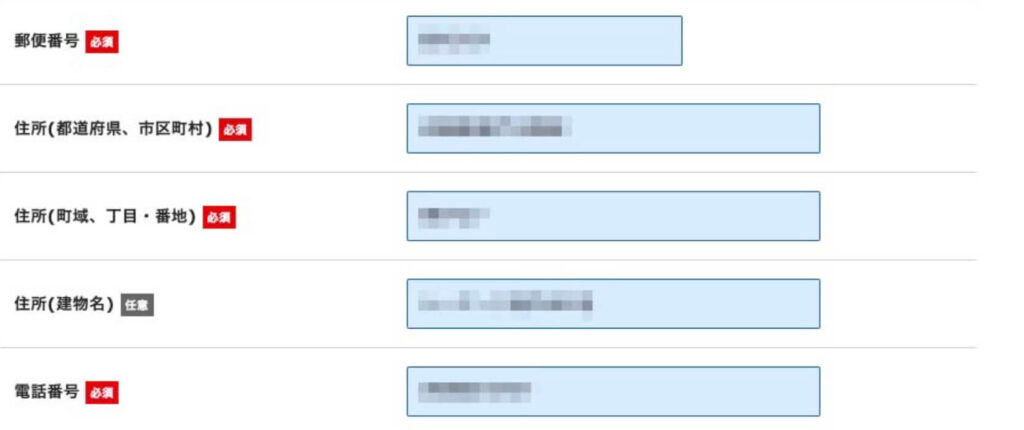
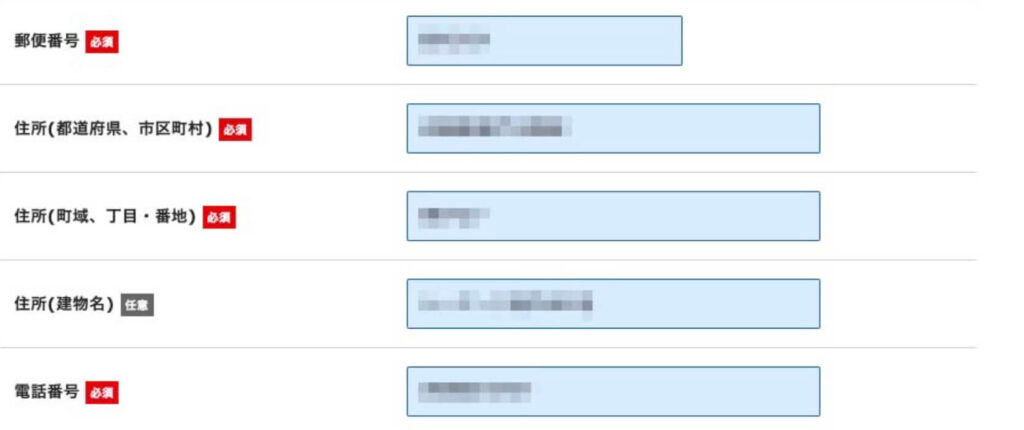
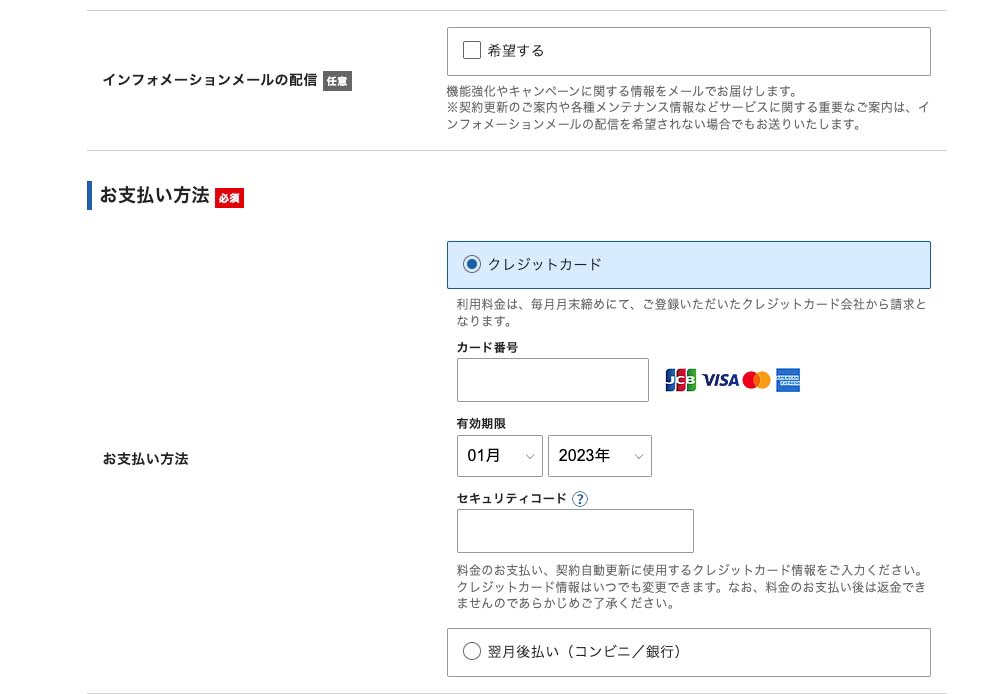
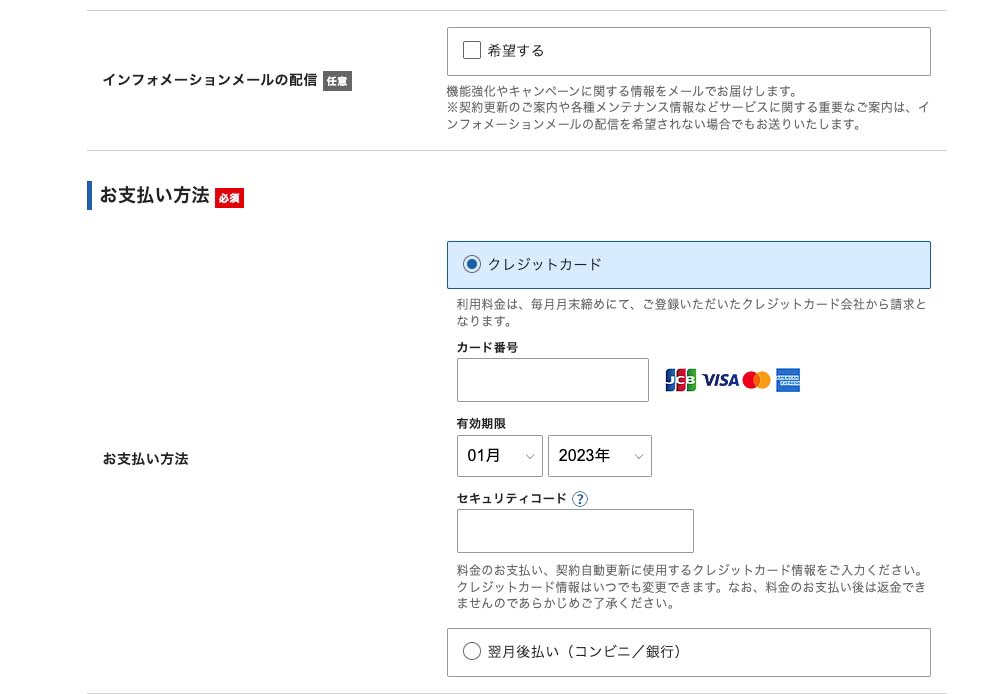
上記内容の入力が完了したら、同意するにチェックを入れ次に進むをクリックします。
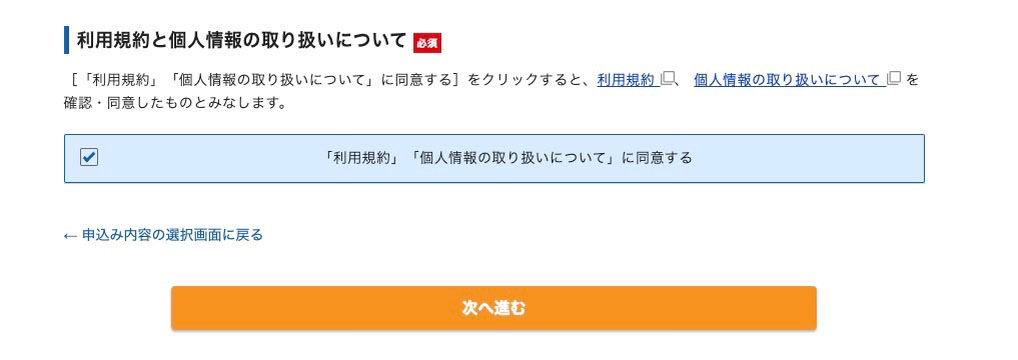
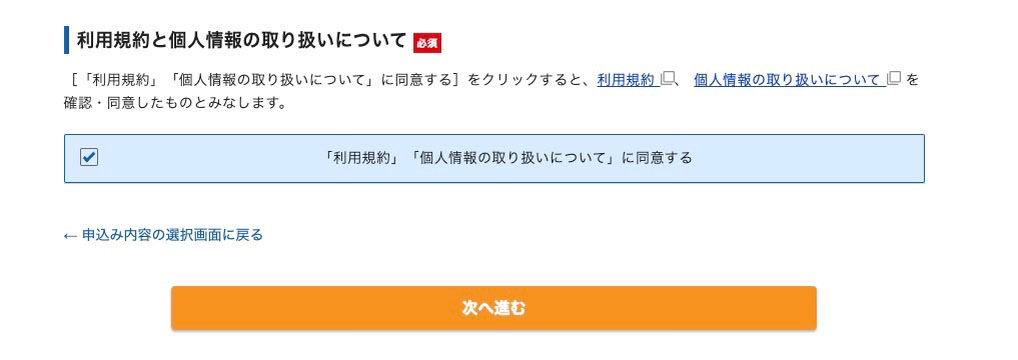
SMS・電話認証
次に確認画面が表示されるので、内容を再度確認しSMS・電話認証へ進むをクリックします。
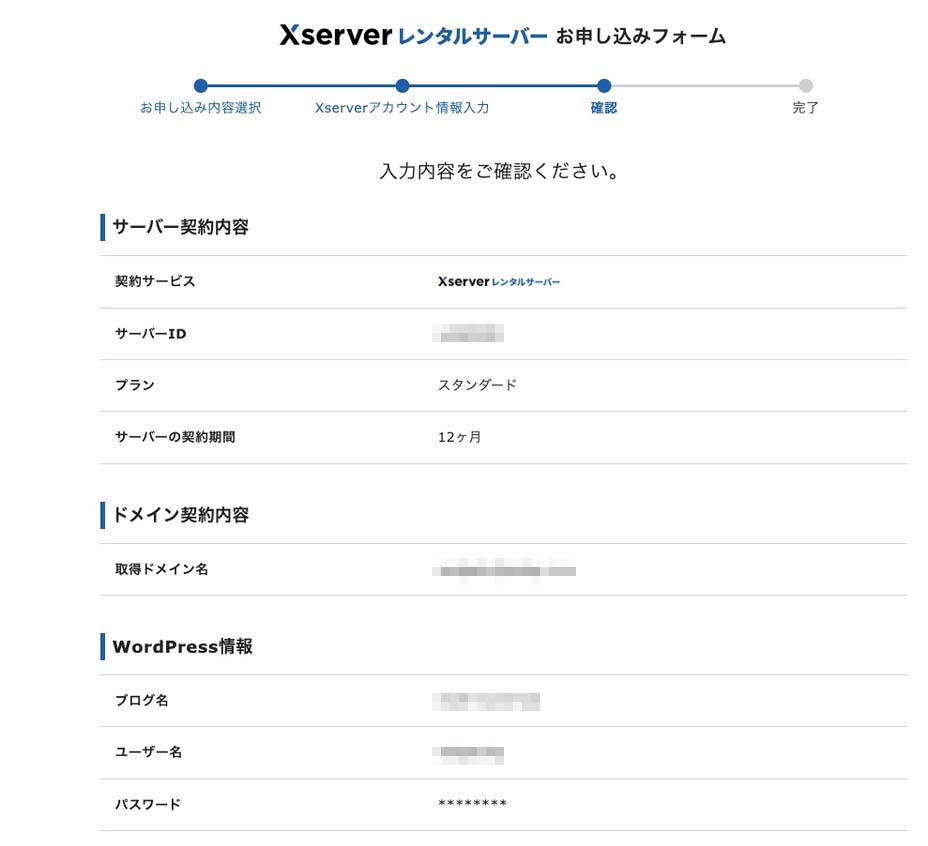
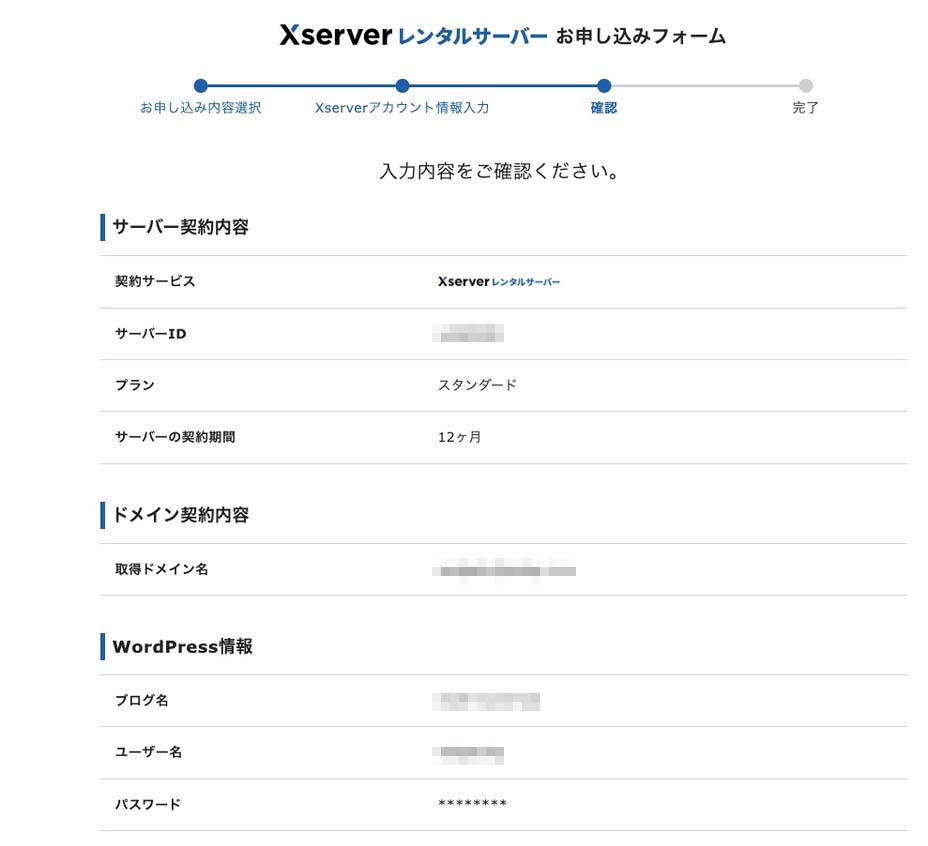
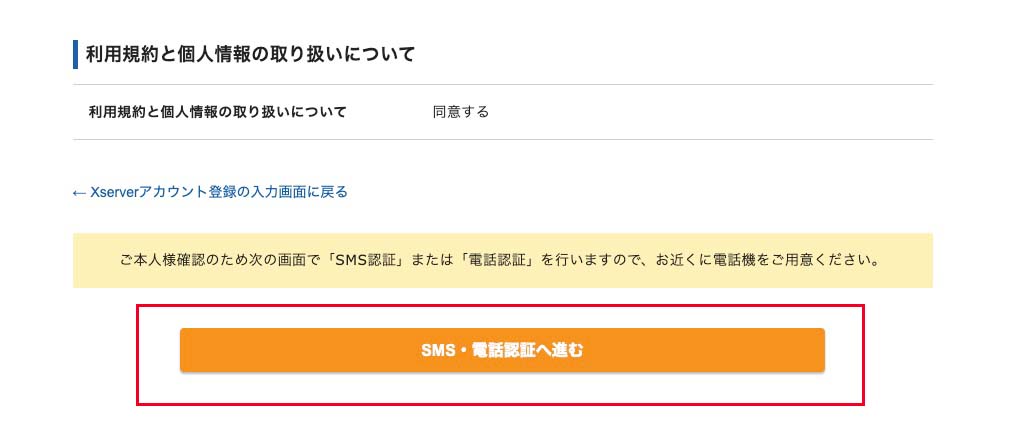
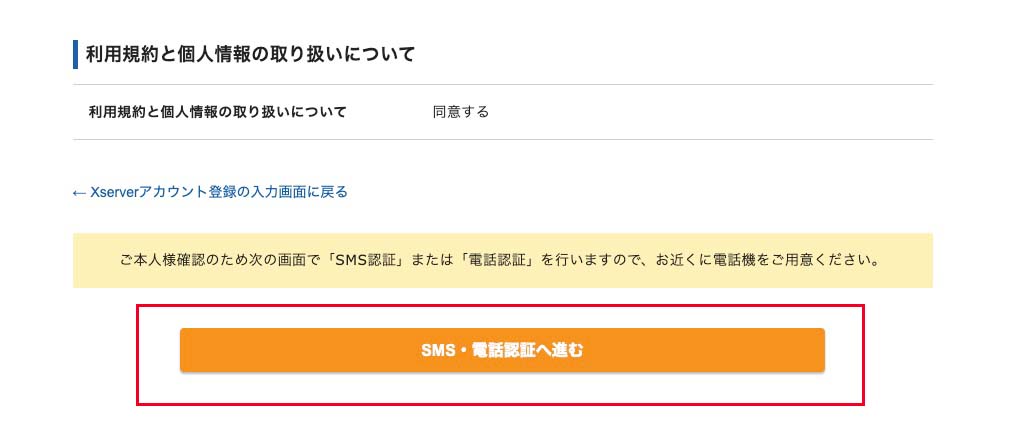
電話番号を入力し、テキストメッセージで取得にチェックを入れ、認証コードを取得するをクリックします。
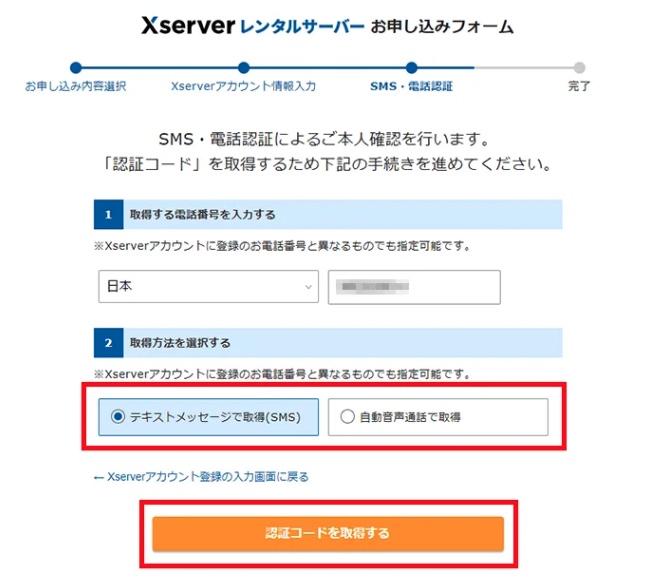
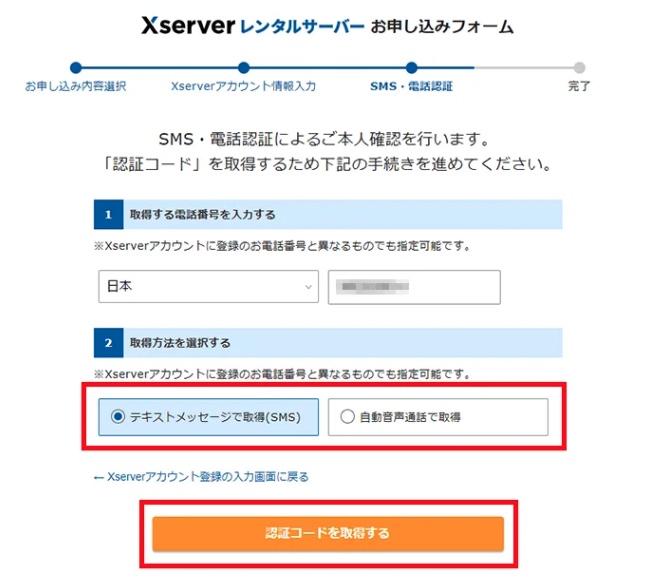
ショートメッセージに認証コードが送られてくるので、コードを入力し、申し込みが完了です。
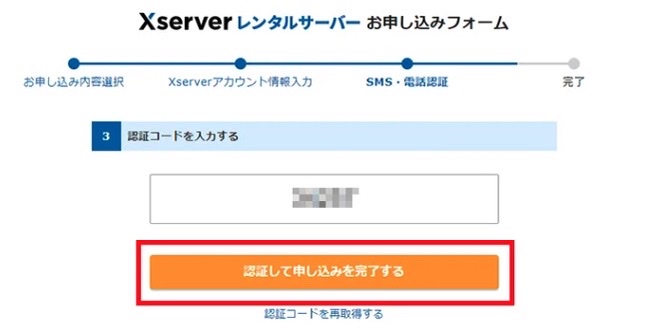
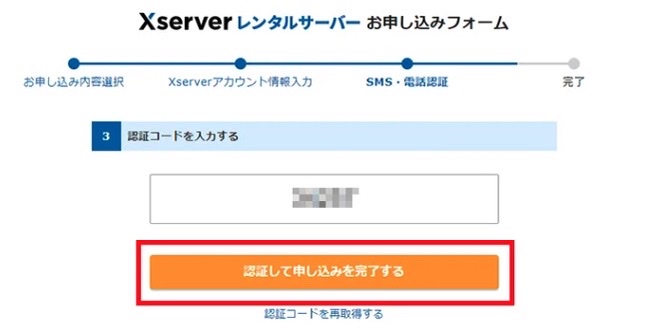
申し込み完了
この画面が表示されれば申し込みが完了です。
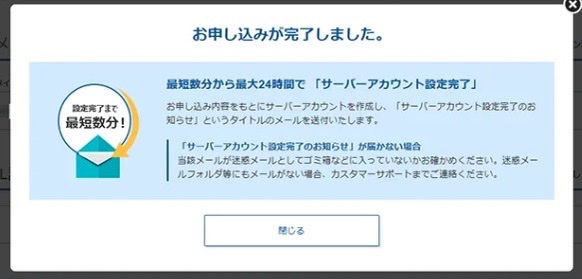
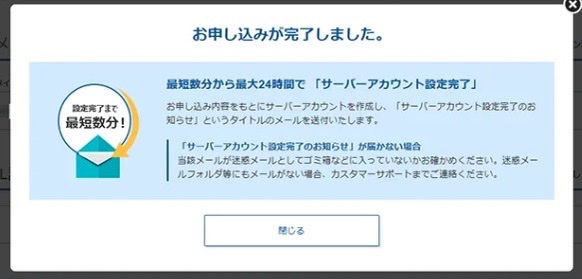



お疲れ様でした。
設定完了メール受信
申し込みが完了したら、【xserver】■重要■サーバーアカウント設定完了のお知らせという件名のメールが送られてきます。
そのメールに、WordPressのログインURLが記載されているため、そこからブログに移動してください。
※最大1時間ほどでアクセスできるようになります
さいごに
本記事では、エックスサーバーのクイックスタートを使用したブログの開設方法を紹介しました。
エックスサーバーのクイックスタートを使用すれば、ブログの知識が全くない方でも簡単にブログが開設できます。
ブログを始めたいけど始め方がよくわからないという方、エックスサーバーのクイックスタートを活用して、早速ブログを始めましょう。






コメント